xboxone手动更换1.5T硬盘教程
时间:2014-11-07 09:41:54 来源:k73电玩之家 作者:swaong 热度: 1081 次
xboxone原有硬盘内存随着保存的游戏越来越多,已经不能满足玩家的需求,这时如何手动更换更大的硬盘呢,下面带来手动更换1.5T硬盘教程,希望对大家有所帮助。
2.将XOBXONE的原硬盘与新硬盘接到电脑上(SATA或用移动硬盘盒接U口都可以),
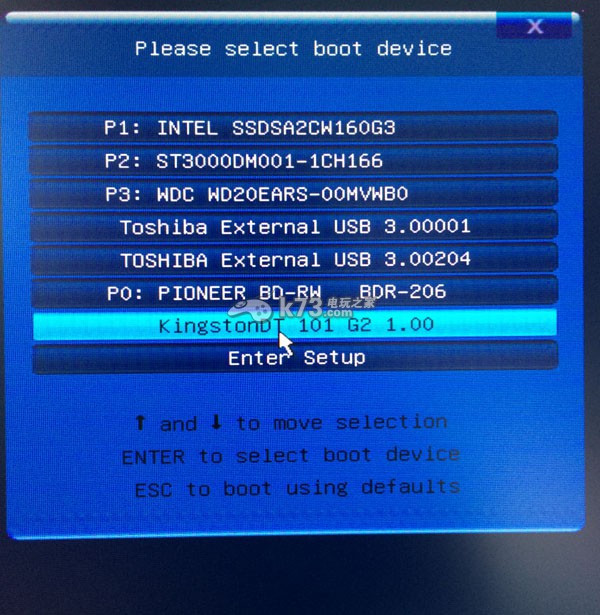
在这个界面选简体中文(选别的也行,只要你能看懂),进入“试用Ubuntu”:
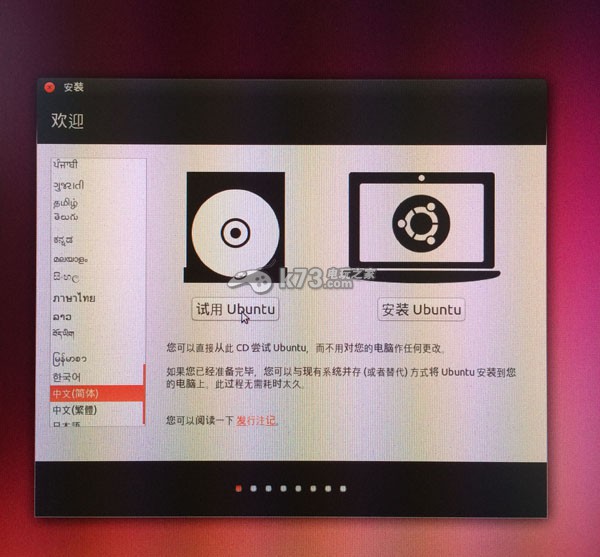
来到了桌面:

点击左上角图标,在搜索栏里键入“disks” 敲回车,打开“磁盘”工具:
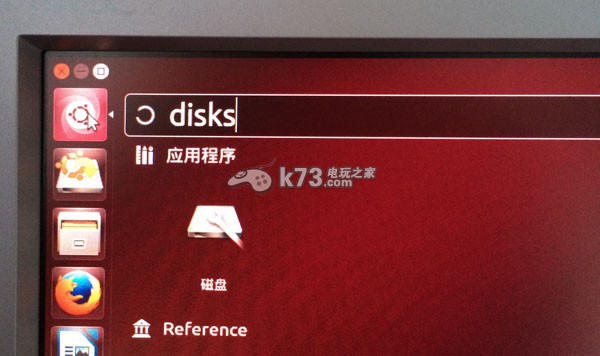
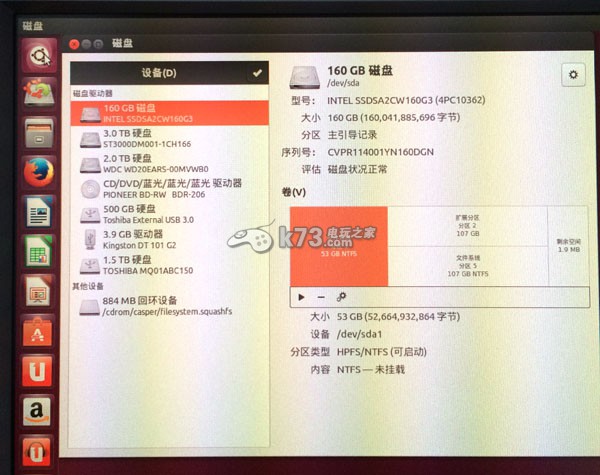
点击左上角图标,在搜索栏里键入“termin” 敲回车,打开命令窗口:
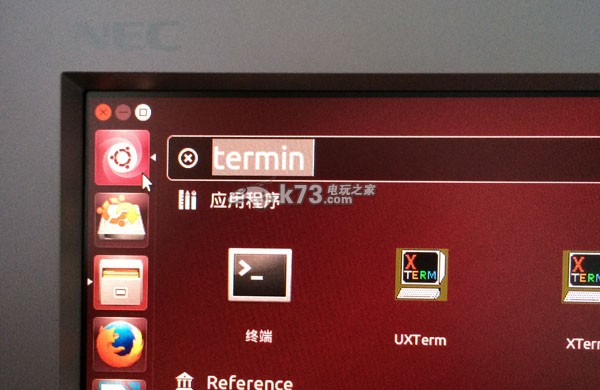
在命令行键入“cd(空格)”;然后打开文件管理器,进到硬盘上的“XboxOne硬盘制作工具”文件夹,将里面的“xboxonehdd-master” 文件夹拖拽到命令窗口中,敲回车:

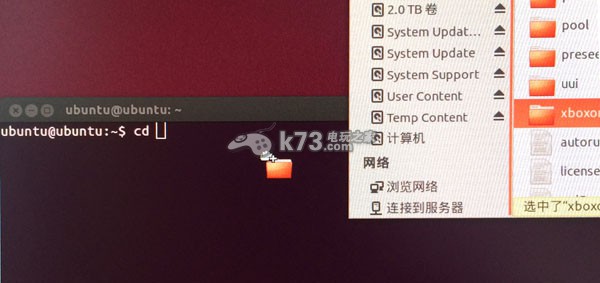

在命令行键入:“sudo python ./xboxonehdd.py sdd” 敲回车 (“sdd”为新硬盘名字,也可能是“sdc”“sde”以实际名称为准,在“磁盘”工具里可以看到,千万不要弄错):
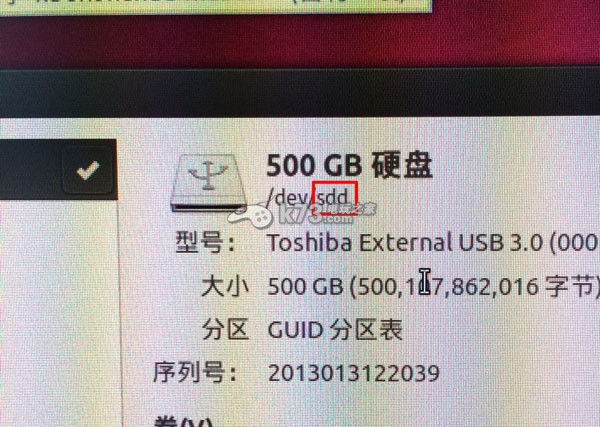
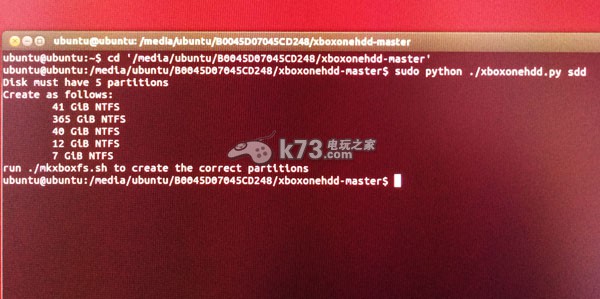
在命令行键入“sudo bash ./mkxboxfs.sh”敲回车,开始自动分区:
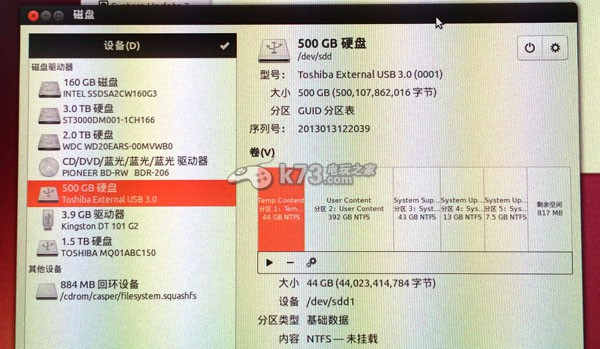
分好区后,开始复制文件,把原XBOXONE各盘的所有文件都复制到相对应的新盘里:
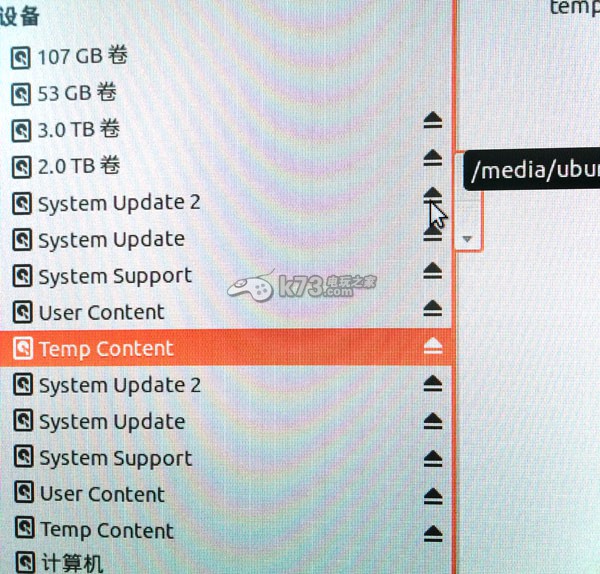
复制完成后,将XBOXONE原硬盘各分区卸载,点击各盘右边的三角图标

就可以了,
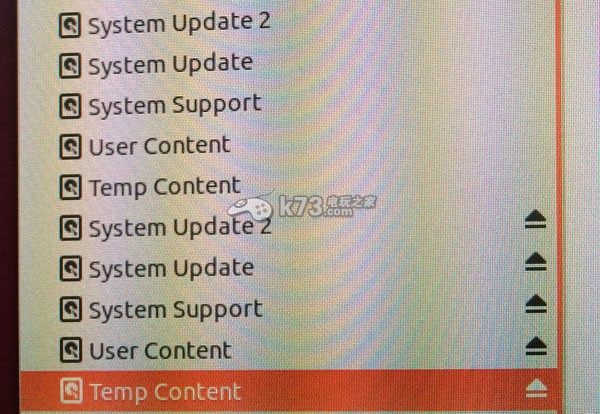
接下来再到命令窗口,再次运行“sudo python ./xboxonehdd.py sdd (sdd为硬盘位置,以实名称为准)”敲回车:
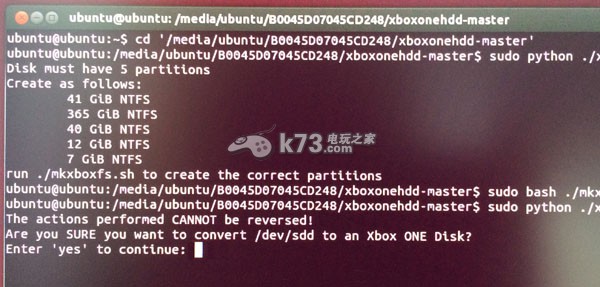
搞“yes”回车:
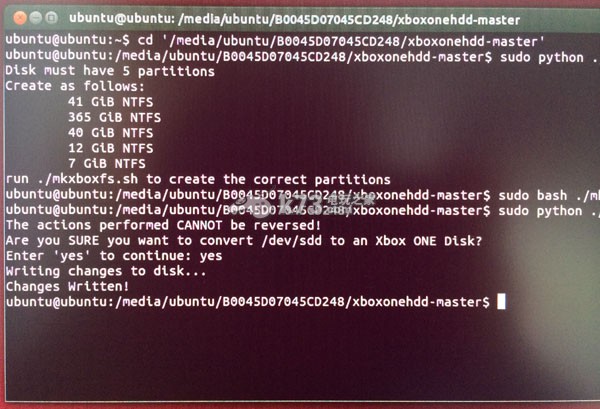
关闭电脑,到此XBOXONE硬盘制作完毕!
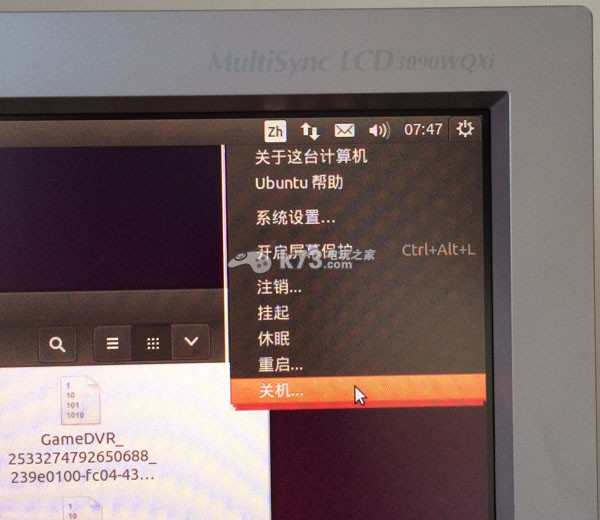
3.将新硬盘装机测试,第一次。启动时间可能会长一点:

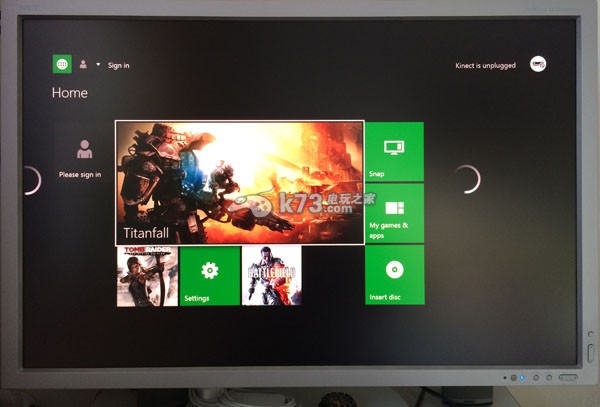
祝你换硬盘成功!!!!!

热门新闻
我要评论 查看全部评论 (0)>>


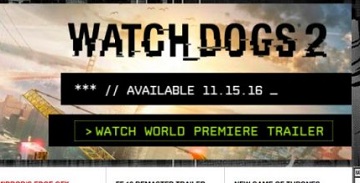 IGN泄露《看门狗2》发售日为11月15日!
IGN泄露《看门狗2》发售日为11月15日!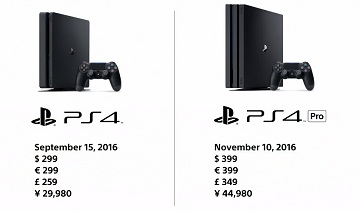 XBOX one好还是PS4 PRO好
XBOX one好还是PS4 PRO好












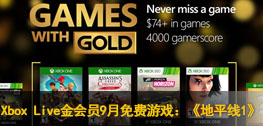

 《怪物猎人世界》全14种武器介绍
《怪物猎人世界》全14种武器介绍 《龙珠斗士z》释出试玩视频 完美
《龙珠斗士z》释出试玩视频 完美 《怪物猎人世界》E3 2017联机试玩
《怪物猎人世界》E3 2017联机试玩 《异度之刃2》40分钟实机试玩视频
《异度之刃2》40分钟实机试玩视频 《重装机兵Xeno》主角、战车、战
《重装机兵Xeno》主角、战车、战 《超级马里奥奥德赛》官方新场景
《超级马里奥奥德赛》官方新场景 《怪物猎人世界》超清实机截图欣
《怪物猎人世界》超清实机截图欣 《南方公园完整破碎》E3 2017实机
《南方公园完整破碎》E3 2017实机